Việc quản lý các phân vùng ổ đĩa cứng có thể khiến nhiều người dùng e ngại, nhưng thực chất đây là một quy trình khá đơn giản khi bạn có trong tay những công cụ phù hợp. Hệ điều hành Windows cung cấp sẵn các tiện ích tích hợp mạnh mẽ, giúp người dùng dễ dàng quản lý phân vùng, cho dù bạn đang thiết lập một máy tính mới, tối ưu hóa không gian lưu trữ hay khắc phục sự cố liên quan đến ổ đĩa.
Bài viết này từ thuthuatmienphi.net sẽ hướng dẫn bạn cách tận dụng các công cụ có sẵn trong Windows để chia, thu nhỏ, mở rộng hoặc xóa phân vùng một cách hiệu quả, đồng thời chỉ ra khi nào bạn nên cân nhắc sử dụng các phần mềm chuyên dụng của bên thứ ba để giải quyết các tác vụ phức tạp hơn.
Tầm Quan Trọng Của Việc Quản Lý Phân Vùng Ổ Đĩa
Quản lý phân vùng không chỉ là một kỹ năng cần thiết mà còn mang lại nhiều lợi ích thiết thực cho người dùng máy tính:
- Tách biệt hệ điều hành và dữ liệu cá nhân: Việc tạo các phân vùng riêng biệt (ví dụ: ổ C cho hệ điều hành và các ổ D, E cho dữ liệu) giúp bảo vệ dữ liệu quan trọng của bạn. Khi cần cài đặt lại Windows, bạn chỉ việc format phân vùng chứa hệ điều hành mà không làm ảnh hưởng đến các tập tin cá nhân ở các phân vùng khác.
- Ngăn ngừa lỗi hệ thống do đầy bộ nhớ: Nếu phân vùng chứa hệ điều hành (thường là ổ C) bị đầy do dữ liệu cá nhân tích tụ, Windows có thể hoạt động chậm chạp hoặc gặp lỗi. Việc phân chia rõ ràng giúp đảm bảo ổ C luôn có đủ không gian để vận hành ổn định.
- Tổ chức và quản lý dữ liệu hiệu quả: Chia ổ đĩa thành nhiều phân vùng giúp bạn dễ dàng sắp xếp các loại dữ liệu khác nhau (ví dụ: tài liệu, game, phim ảnh, phần mềm), từ đó truy cập nhanh chóng và dễ dàng hơn.
Trước khi thực hiện bất kỳ thay đổi nào đối với phân vùng ổ đĩa, chuyên gia thuthuatmienphi.net đặc biệt khuyến nghị bạn nên sao lưu toàn bộ dữ liệu quan trọng của mình. Mặc dù các công cụ tích hợp sẵn của Windows rất đáng tin cậy, nhưng các sự cố không mong muốn như mất điện đột ngột hoặc lỗi phần cứng vẫn có thể dẫn đến mất mát dữ liệu. Chỉ cần vài phút để sao lưu dữ liệu ra ổ đĩa ngoài hoặc dịch vụ lưu trữ đám mây sẽ giúp bạn an tâm hơn khi tiến hành các thao tác.
Mặc dù một số người dùng máy tính để bàn có nhiều khoang ổ đĩa có thể ưa thích sử dụng các ổ đĩa vật lý riêng biệt thay vì phân vùng, nhưng đối với người dùng laptop chỉ có một ổ SSD duy nhất, việc chia phân vùng là lựa chọn duy nhất để tối ưu không gian và tổ chức dữ liệu.
Các Công Cụ Quản Lý Phân Vùng Tích Hợp Sẵn Trên Windows
Windows được trang bị hai công cụ mạnh mẽ giúp bạn quản lý phân vùng ổ đĩa mà không cần cài đặt thêm phần mềm bên ngoài: Disk Management (Quản lý Đĩa) và DiskPart (Command Line). Cả hai công cụ này đều cung cấp đầy đủ chức năng cho các tác vụ quản lý phân vùng cơ bản như tạo, xóa, định dạng và thay đổi kích thước ổ đĩa.
Sử Dụng Disk Management (Quản Lý Đĩa)
Disk Management là tiện ích chính của Windows để xử lý phân vùng thông qua giao diện đồ họa trực quan, giúp người dùng dễ dàng hình dung và thao tác với bố cục lưu trữ của mình.
Để mở tiện ích Quản lý Đĩa, cách dễ nhất là nhấp chuột phải vào nút Start (Bắt đầu) và chọn Disk Management (Quản lý Đĩa) từ menu ngữ cảnh. Cửa sổ Disk Management sẽ hiển thị danh sách tất cả các ổ đĩa và thông tin phân vùng của chúng, bao gồm kích thước, hệ thống tập tin và trạng thái.
Dưới đây là hướng dẫn thực hiện các tác vụ quản lý phân vùng phổ biến:
- Thu nhỏ phân vùng (Shrink Volume): Nhấp chuột phải vào phân vùng bạn muốn giảm kích thước và chọn Shrink Volume (Thu nhỏ ổ đĩa). Windows sẽ tính toán không gian tối đa có thể thu nhỏ. Bạn có thể nhập một lượng nhỏ hơn nếu cần. Thao tác này bảo toàn dữ liệu của bạn trong khi giải phóng không gian.
- Mở rộng phân vùng (Extend Volume): Nhấp chuột phải vào phân vùng bạn muốn mở rộng và chọn Extend Volume (Mở rộng ổ đĩa). Lưu ý quan trọng: Bạn chỉ có thể mở rộng vào không gian chưa phân bổ (unallocated space) liền kề ở bên phải của phân vùng. Đây là một hạn chế đáng kể của công cụ tích hợp sẵn này.
- Tạo phân vùng mới (New Simple Volume): Nhấp chuột phải vào bất kỳ không gian chưa phân bổ nào, chọn New Simple Volume (Ổ đĩa đơn giản mới) và làm theo hướng dẫn để thiết lập kích thước, gán ký tự ổ đĩa và định dạng ổ đĩa với hệ thống tập tin mong muốn (ví dụ: NTFS).
- Xóa phân vùng (Delete Volume): Nhấp chuột phải vào phân vùng và chọn Delete Volume (Xóa ổ đĩa). Hãy đảm bảo bạn không còn cần bất kỳ dữ liệu nào trên phân vùng này, vì thao tác này sẽ xóa vĩnh viễn mọi thứ.
Disk Management hiển thị không gian dưới dạng MB, trong đó 1024MB bằng 1GB và 1024GB bằng 1TB. Hãy ghi nhớ quy đổi này khi chỉ định kích thước phân vùng để tránh tạo ra các phân vùng quá nhỏ hoặc quá lớn so với nhu cầu của bạn.
Mặc dù hữu ích, Disk Management vẫn có những hạn chế nhất định. Bạn không thể di chuyển phân vùng, hợp nhất các không gian chưa phân bổ không liền kề hoặc chuyển đổi giữa một số hệ thống tập tin mà không cần đến các công cụ của bên thứ ba.
Quản Lý Phân Vùng Bằng DiskPart (Command Line)
Nếu bạn ưa thích sử dụng dòng lệnh, Windows cung cấp một công cụ mạnh mẽ có tên DiskPart. Tiện ích này cho phép bạn kiểm soát chính xác hơn các thiết bị lưu trữ và có thể thực hiện một số thao tác mà Disk Management không làm được.
Để truy cập DiskPart, nhấn tổ hợp phím Win + X và chọn Terminal (Admin) (hoặc PowerShell (Admin)/Command Prompt (Admin)). Sau đó, gõ diskpart và nhấn Enter để khởi chạy tiện ích. Khác với Disk Management, DiskPart sử dụng một chuỗi lệnh để thực hiện các thao tác.
Dưới đây là các lệnh DiskPart cơ bản để quản lý phân vùng:
- Liệt kê ổ đĩa và phân vùng:
- Gõ
list diskđể xem tất cả các ổ đĩa vật lý. - Sau đó, gõ
select disk X(trong đó X là số của ổ đĩa bạn muốn chọn). - Tiếp theo, gõ
list partitionđể xem tất cả các phân vùng trên ổ đĩa đã chọn.
- Gõ
- Tạo phân vùng mới: Sử dụng lệnh
create partition primary size=X(trong đó X là kích thước tính bằng MB). Sau đó, bạn có thể gán ký tự ổ đĩa bằng lệnhassign letter=Y(trong đó Y là ký tự bạn muốn). - Xóa phân vùng: Sau khi chọn ổ đĩa, gõ
select partition X(trong đó X là số của phân vùng), sau đó là lệnhdelete partition. Lệnh này sẽ xóa vĩnh viễn tất cả dữ liệu trên phân vùng mà không hỏi xác nhận. - Mở rộng hoặc thu nhỏ ổ đĩa: Sau khi chọn một volume, sử dụng
extend size=Xđể mở rộng hoặcshrink desired=Xđể thu nhỏ (X là kích thước tính bằng MB).
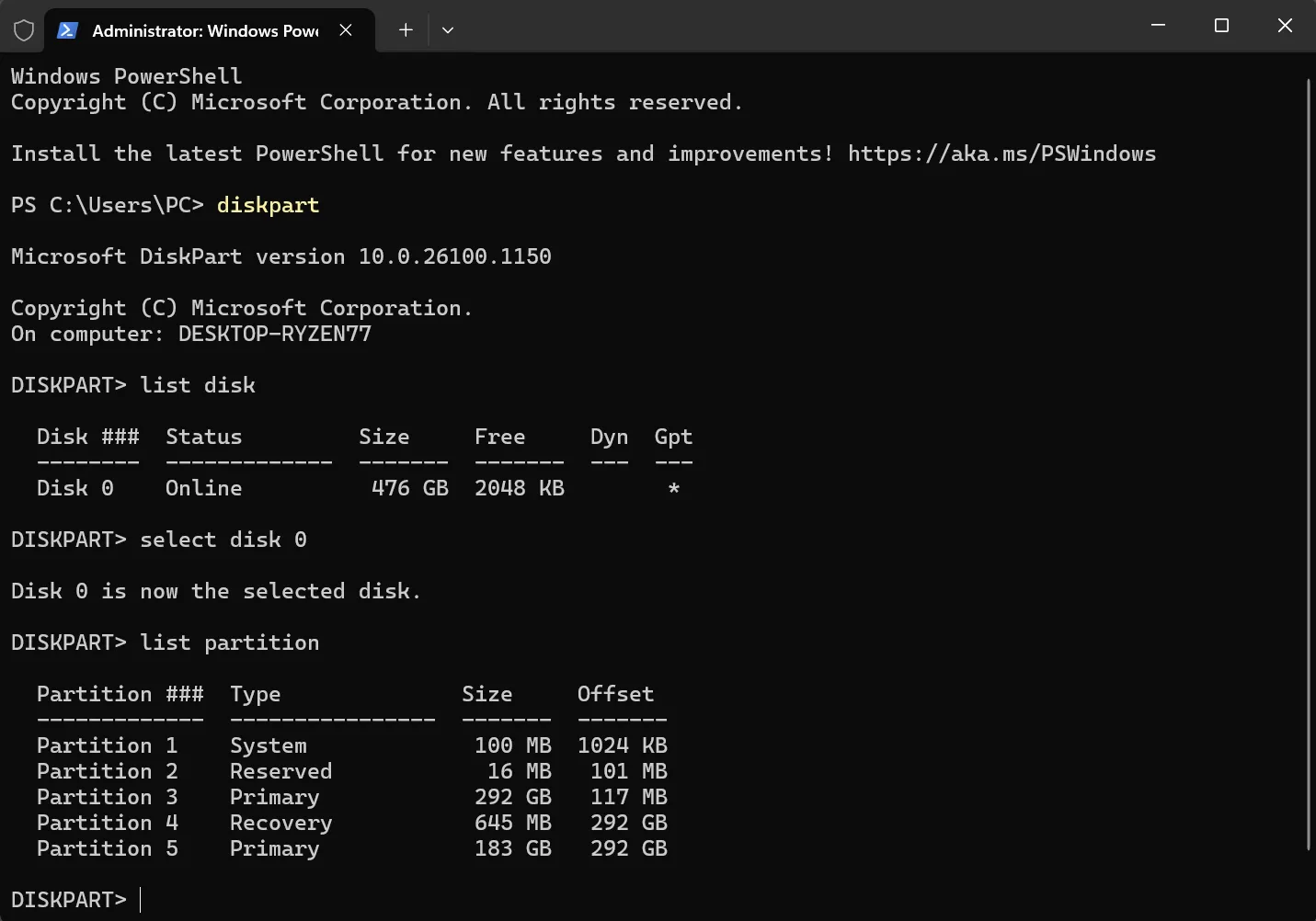 Giao diện Terminal Windows hiển thị danh sách các phân vùng ổ đĩa được liệt kê bằng lệnh DiskPart
Giao diện Terminal Windows hiển thị danh sách các phân vùng ổ đĩa được liệt kê bằng lệnh DiskPart
Cảnh báo quan trọng: DiskPart thực thi các lệnh ngay lập tức mà không yêu cầu xác nhận. Một lệnh sai – đặc biệt là lệnh
clean(xóa toàn bộ thông tin phân vùng trên ổ đĩa) – có thể dẫn đến mất dữ liệu hoàn toàn. Luôn kiểm tra kỹ các lệnh của bạn và sao lưu các tệp quan trọng trước khi sử dụng DiskPart.
DiskPart đặc biệt hữu ích cho việc tạo script tự động hóa các thao tác trên nhiều máy tính, nhưng tính “không khoan nhượng” của nó khiến nó khá rủi ro cho người mới bắt đầu. Nếu bạn không chắc chắn, hãy sử dụng giao diện đồ họa của Disk Management.
Khi Nào Nên Dùng Phần Mềm Quản Lý Phân Vùng Của Bên Thứ Ba?
Mặc dù các công cụ tích hợp sẵn của Windows có thể xử lý các tác vụ quản lý phân vùng cơ bản, nhưng chúng có những hạn chế đáng kể. Các phần mềm quản lý phân vùng của bên thứ ba, như NIUBI Partition Editor, EaseUS Partition Master hoặc MiniTool Partition Wizard, cung cấp các tính năng nâng cao giúp đơn giản hóa các thao tác phức tạp.
Những công cụ này đặc biệt hữu ích khi bạn cần di chuyển phân vùng mà không mất dữ liệu – một điều mà các công cụ của Windows không thể làm được. Ví dụ, nếu bạn có một phân vùng khôi phục (recovery partition) nằm chắn giữa ổ C và không gian chưa phân bổ mà bạn muốn dùng để mở rộng ổ C, một công cụ bên thứ ba có thể di chuyển an toàn phân vùng khôi phục đó mà vẫn bảo toàn chức năng của nó.
Trong số các lựa chọn, NIUBI Partition Editor được nhiều chuyên gia khuyến nghị nhờ giao diện thân thiện và các tính năng mạnh mẽ, đồng thời có phiên bản miễn phí cho người dùng cá nhân. Dưới đây là các bước cơ bản để sắp xếp lại phân vùng bằng NIUBI:
- Mở NIUBI Partition Editor để xem bố cục tất cả các ổ đĩa và phân vùng của bạn.
- Nhấp chuột phải vào phân vùng bạn muốn di chuyển và chọn Resize/Move Volume (Thay đổi kích thước/Di chuyển ổ đĩa).
- Trong giao diện đồ họa, bạn có thể kéo phân vùng đến vị trí mới hoặc điều chỉnh kích thước.
- Nhấp OK và sau đó Apply (Áp dụng) để thực thi các thay đổi.
Giao diện trực quan của các công cụ này giúp các thao tác phức tạp trở nên dễ dàng hơn, hiển thị chính xác những gì sẽ xảy ra trước khi bạn xác nhận các thay đổi.
Tải xuống: NIUBI Partition Editor
Tóm lại, việc quản lý phân vùng ổ đĩa cứng không cần phải quá phức tạp. Các công cụ tích hợp sẵn của Windows xử lý hiệu quả hầu hết các tác vụ cơ bản, trong khi các phần mềm của bên thứ ba mang lại sự linh hoạt hơn cho các thao tác phức tạp. Quan trọng nhất, hãy luôn sao lưu dữ liệu quan trọng trước khi thực hiện bất kỳ thay đổi nào để bạn có thể tối ưu hóa không gian lưu trữ một cách tự tin mà không lo lắng về rủi ro mất mát tập tin.
Hãy chia sẻ kinh nghiệm của bạn về việc quản lý phân vùng ổ đĩa trong phần bình luận bên dưới nhé!


